صفهای تماس¶
صف انتظار تماس، تماسهای ورودی را زمانی که همهی نمایندگان مشغول هستند سازماندهی و هدایت میکند و تماسگیرندگان را به ترتیب تماسشان در حالت انتظار قرار میدهد. این سیستم به مدیریت حجم بالای تماسها به صورت کارآمدتر کمک میکند، توزیع عادلانهی کار را تضمین میکند و تجربهای قابل پیشبینیتر برای تماسگیرندگان و نمایندگان فراهم میآورد.
این سند توضیح میدهد که چگونه تنظیمات صف تماس را پیکربندی کرده و از پایگاه داده Odoo وارد یک صف شوید.
همچنین ببینید
افزودن صف¶
برای افزودن صف تماس در Axivox، به کنسول مدیریت Axivox بروید. در منوی سمت چپ، روی صفها کلیک کنید. سپس روی افزودن یک صف کلیک کنید. از اینجا، صف تماس را تنظیم کنید.
نام: نام صف تماس. یک فیلد ضروری.
توسعه داخلی: نمایندگان توسعه میتوانند تماسگیرندگان را منتقل کنند. یک فیلد ضروری.
استراتژی: نحوه مسیریابی تماسها. گزینهای را انتخاب کنید که بهترین تطابق را با نیازهای شرکت برای این صف تماس داشته باشد:
تماس با تمام نمایندگان موجود: تماس به تمام نمایندگان ارسال میشود.
تماس با نمایندهای که بیشترین زمان از دریافت تماس او گذشته است: تماس به نمایندهای ارسال میشود که بیشترین زمان بیکاری را داشته است.
تماس با نمایندهای که کمترین تماس را دریافت کرده است: تماس به نمایندهای ارسال میشود که در یک بازه زمانی کمترین تماسها را مدیریت کرده است.
تماس با یک نماینده تصادفی: تماس به یک نماینده تصادفی ارسال میشود.
تماس با نمایندگان یکی پس از دیگری: تماس به ترتیب مشخص به نماینده بعدی ارسال میشود. این ترتیب به خاطر سپرده میشود و پس از هر تماس بازنشانی نمیشود.
تماس با نمایندگان یکی پس از دیگری، شروع از اولین نفر در لیست: تماس به نماینده بعدی به ترتیب مشخص ارسال میشود. این ترتیب به خاطر سپرده میشود و پس از هر تماس بازنشانی میشود.
حداکثر زمان انتظار به ثانیه: مدت زمانی که یک مشتری میتواند در صف منتظر بماند قبل از اینکه به صندوق صوتی یا یک کارشناس خاص منتقل شود.
حداکثر مدت زمان زنگ خوردن نزد یک کارشناس: مدت زمانی که تلفن یک کارشناس به صورت جداگانه زنگ میخورد قبل از اینکه تماس به مرحله بعدی در برنامه شمارهگیری منتقل شود. بیشتر بدانید درباره برنامههای شمارهگیری.
نمایندگان ثابت: نمایندگانی در صف که بدون ورود به سیستم تماسها را دریافت میکنند.
نمایندگان پویا: نمایندگانی که باید وارد صف شوند تا تماسها را از آن دریافت کنند.
اتصال نماینده¶
نمایندگان سه روش برای پیوستن به صف تماس دارند:
نمایندگان ثابت به صورت خودکار متصل میشوند.
نمایندگان ثابت همیشه در صف تماس وارد شدهاند.
مدیر از طریق «کنسول مدیریت Axivox <https://manage.axivox.com>» وارد حساب کاربری نمایندگان خاص میشود.
نماینده از طریق ابزارک VoIP به صف در Odoo متصل میشود.
اتصال به صف از طریق Axivox¶
پس از تنظیم صف تماس و اعمال تغییرات، مدیر میتواند وارد «کنسول مدیریت Axivox <https://manage.axivox.com>» شود و عوامل پویا را به صورت دستی به صف متصل کند.
برای اتصال یک نماینده، روی صفها کلیک کنید که در منوی سمت چپ قرار دارد. با انجام این کار، داشبورد صفها باز میشود که شامل چند ستون مختلف است:
نام: نام صف.
داخلی: شماره داخلی که برای دسترسی به صف باید شمارهگیری شود.
اتصال نماینده: شمارهای برای شمارهگیری عوامل پویا جهت ورود به صف.
قطع ارتباط نماینده: شمارهای که برای خروج نمایندگان پویا از صف باید شمارهگیری شود.
نمایندگان متصل: نام نمایندگانی که به صف متصل هستند.
دکمههای زیر نیز در داشبورد صفها موجود هستند:
اتصال یک نماینده: به صورت دستی یک نماینده را به صف متصل کنید.
گزارش: اجرای یک گزارش بر روی صف.
حذف: صف را حذف کنید.
ویرایش: تغییرات در تنظیمات صف ایجاد کنید.
هنگامی که نمایندگان به صف متصل هستند یا با مشتری در ارتباط زنده هستند، در ستون نمایندگان متصل نمایش داده میشوند.
اگر آنها عوامل ایستا باشند، همیشه بهعنوان متصل نمایش داده میشوند.
با کلیک بر روی دکمه نارنجی با برچسب اتصال به نماینده، یک نماینده را متصل کنید. سپس نام نماینده مورد نظر را از منوی کشویی انتخاب کرده و روی اتصال کلیک کنید.
برای خروج دستی یک نماینده پویا از صف تماس، به کنسول مدیریت Axivox بروید و از منوی سمت چپ روی صفها کلیک کنید. سپس، روی دکمه سبز تازهسازی در بالای ستون نمایندگان متصل کلیک کنید. از اینجا، روی دکمه قرمز قطع اتصال کلیک کنید و نماینده بلافاصله قطع اتصال میشود. این کار میتواند در مواقعی که نمایندگان فراموش میکنند در پایان روز خارج شوند، مفید باشد.
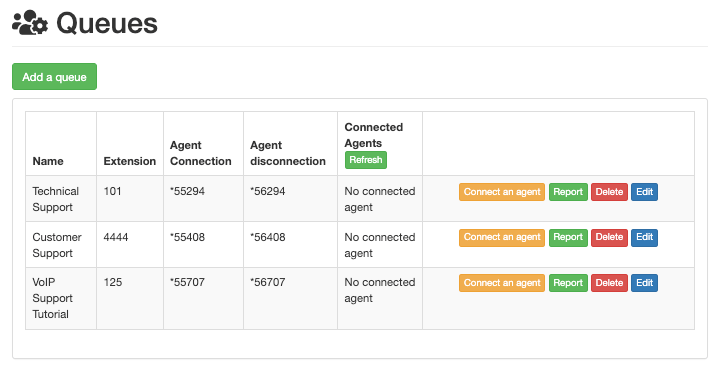
گزارش¶
برای باز کردن صفحه گزارش صف که فعالیت صف را نشان میدهد، روی گزارش کلیک کنید. این گزارش شامل اطلاعاتی درباره اینکه چه کسی و چه زمانی متصل شده است، و همچنین تماسهای تلفنی که توسط صف مدیریت شدهاند، میباشد. این اطلاعات در صفحه جداگانه گزارش صف نمایش داده میشود.
تاریخ گزارش را در فیلد دوره تنظیم کنید. برای انتخاب یک بازه زمانی خاص، از فیلدهای از و تا استفاده کنید. اطلاعات میتوانند بر اساس نوع رویداد (که در ادامه توضیح داده شده است) و شناسه تماس سازماندهی شوند.
گزارش را با کلیک بر روی اعمال ایجاد کنید.
هر گزارش میتواند برای استفاده و تحلیل بیشتر به یک فایل CSV صادر شود، از طریق دکمه صدور به CSV.
هنگامی که فیلد نوع رویداد کلیک شود، یک منوی کشویی با گزینههای زیر ظاهر میشود:
تماسگیرنده قطع کرد
یک نماینده در حال اتصال است
یک نماینده در حال قطع ارتباط است
تماس خاتمه یافت (نماینده تماس را قطع کرد)
تماس قطع شد (تماسگیرنده تماس را قطع کرد)
تماسگیرنده به یک کارشناس متصل شده است.
شخصی در حال ورود به صف است
تماسگیرنده از صف خارج میشود (هیچ عاملی متصل نیست)
:گرافیکیبرچسب:
تماسگیرنده صف را ترک میکند (پایان زمان)هیچکس پاسخ نمیدهد
هیچکس پاسخ نمیدهد، تماسگیرنده قطع میکند
انتقال
انتقال کور (زمانی که تماسگیرنده بدون تعامل با یک نماینده منتقل میشود)
هر یک یا همه سیزده گزینه میتوانند از منوی کشویی نوع رویداد انتخاب شوند. با کلیک بر روی انتخاب همه، تمام گزینههای موجود در منوی کشویی انتخاب میشوند و با کلیک بر روی لغو انتخاب همه، تمام انتخابها از منوی کشویی حذف میشوند.
برای انتخاب یک نوع رویداد، گزینه مورد نظر را از منوی کشویی انتخاب کنید.
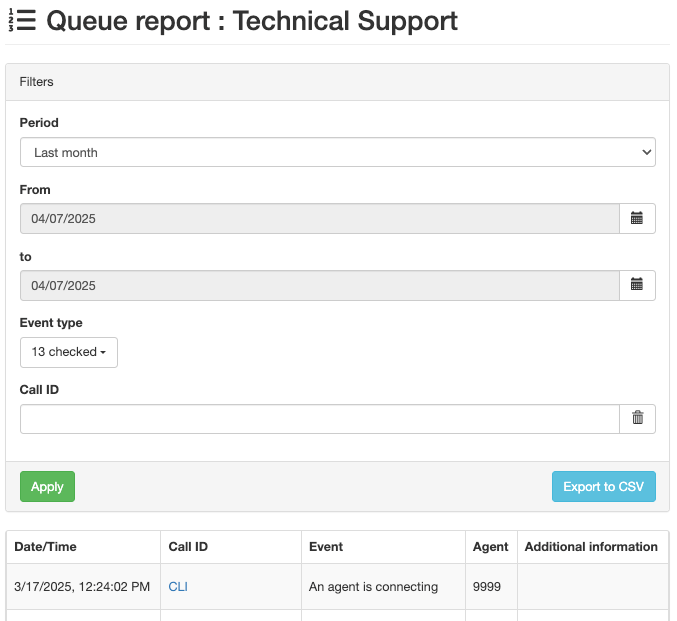
اتصال به صف در اودو¶
نمایندگان پویا میتوانند به صورت دستی از ویجت VoIP در اودو به صف تماس Axivox متصل شوند، پس از اینکه برنامه VoIP برای کاربر مورد نظر در اودو تنظیم شد.
برای دسترسی به ابزارک VoIP در اودو، روی آیکون (VoIP) در گوشه بالا-راست صفحه در هر بخش از پایگاه داده اودو کلیک کنید.
همچنین ببینید
برای اتصال یک نماینده به صف تماس، شماره اتصال نماینده را شمارهگیری کنید و سپس دکمه سبز تماس (تلفن) را در ویجت VoIP فشار دهید. سپس نماینده یک پیام کوتاه دو ثانیهای میشنود که نشان میدهد نماینده وارد سیستم شده است. تماس به صورت خودکار پایان مییابد.
برای مشاهده نمایندگان متصل در صف تماس، به کنسول مدیریت Axivox بروید و از منوی سمت چپ روی صفها کلیک کنید.
سپس، روی دکمه سبز تازهسازی در بالای ستون نمایندگان متصل کلیک کنید. هر نمایندهای، چه ثابت و چه پویا، که در حال حاضر به صف متصل است، در ستونی که کنار صفی که به آن وارد شدهاند قرار دارد، نمایش داده میشود.
برای خروج از صف، ابزارک VoIP اودو را باز کنید، شماره قطع اتصال کاربر را شمارهگیری کنید و سپس دکمه سبز تماس (تلفن) را فشار دهید. پس از یک پیام کوتاه دو ثانیهای، کاربر از صف قطع اتصال میشود.